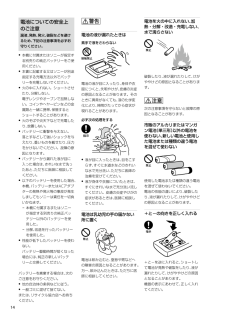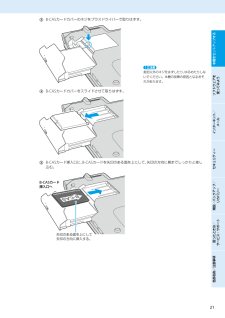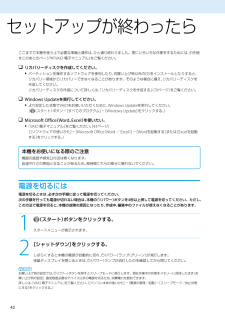Q&A
取扱説明書・マニュアル (文書検索対応分のみ)
"故障"1 件の検索結果
"故障"24 件の検索結果
全般
質問者が納得よくわかりませんが、参考になれば
http://www.fmworld.net/cs/azbyclub/qanavi/jsp/qacontents.jsp?PID=9304-7189
4965日前view96
18PartNumber: 4-163-581-01(1)ManualName: VGN-FW_4 Series User Guide1本機をセットアップするソフトウェアを 使ってみようインターネット/ メール増設/バックアップ/ リカバリー困ったときは/ サービス・サポート各部名称/注意事項セキュリティー1準備 設 置 す る設置 場 所下の図を参考にして、設置場所を決め、本機を設置してください。! ご注意 ほこりの多い場所では、床に置かないでください。吸気口からほこりを吸い込んで故障の原因となることがあります。 吸気口や排気口には物を置いたり、ふさいだりしないでください。設置に適さない場所次のような場所には設置しないでください。本機の故障や破損の原因となります。 直射日光が当たる場所 磁気を発生するものや磁気を帯びているものの近く 暖房器具の近くなど、温度が高い場所 ほこりが多い場所 湿気が多い場所 風通しが悪い場所
PartNumber: 4-163-581-01(1)ManualName: VGN-FW_4 Series User Guide88安 全 規 制 に つ い て電波障害自主規制についてこの装置は、クラスB情報技術装置です。この装置は、家庭環境で使用することを目的としていますが、この装置がラジオやテレビジョン受信機に近接して使用されると、受信障害を引き起こすことがあります。取扱説明書に従って正しい取り扱いをして下さい。VCCI-B電気通信事業法に基づく認定について本製品は、電気通信事業法に基づく技術基準適合認定を受けています。高調波電流規制についてこの装置は、JIS C 61000-3-2 適合品です。瞬時電圧低下について本装置は、社団法人電子情報技術産業協会の定めたパーソナルコンピューターの瞬時電圧低下対策規格を満足しております。しかし、本規格の基準を上回る瞬時電圧低下に対しては、不都合が生じることがあります。(社団法人電子情報技術産業協会のパーソナルコンピューターの瞬時電圧低下対策規格に基づく表示)ただし、バッテリー未搭載でAC アダプターを使用している場合は、規定の耐力がないため、ご注意ください。電波...
PartNumber: 4-163-581-01(1)ManualName: VGN-FW_4 Series User Guide88準備4 電 源 を 入 れ る1 ディスプレイパネルを開く。 ! ご注意ディスプレイパネルを開くときは、内蔵カメラ(MOTION EYE)部分は持たないでください。 故障の原因となります。2 (パワー)ボタンを押し、(パワー)ランプが点灯(グリーン)したら指を離す。 本機の電源が入り、しばらくして「Windowsのセットアップ」画面が表示されます。「Windowsを準備する」(30ページ)の手順に従って、Windowsのセットアップを行ってください。! ご注意 4秒以上(パワー)ボタンを押したままにすると、電源が入りません。 ディスプレイパネルを閉じた状態で(パワー)ボタンを押しても電源は入りません。 本機の液晶ディスプレイ上面には磁気を帯びた部品が使用されているため、フロッピーディスクなどを近づけないでください。 本機の左ボタン付近に磁気製品などを近づけると、ディスプレイパネルを閉じたときと同じ状態となり、スリープモード(お買い上げ時の設定...
PartNumber: 4-163-581-01(1)ManualName: VGN-FW_4 Series User Guide1414電池についての安全上のご注意漏液、発熱、発火、破裂などを避けるため、下記の注意事項を必ずお守りください。 本機に付属またはソニーが指定する別売りの純正バッテリーをご使用ください。 本書に記載する又はソニーが別途指定する充電方法以外でバッテリーを充電しないでください。 火の中に入れない。ショートさせたり、分解しない。 電子レンジやオーブンで加熱しない。コインやヘヤーピンなどの金属類と一 緒に携帯、保管するとショートすることがあります。 火のそばや炎天下などで充電したり、放置しない。 バッテリーに衝撃を与えない。 落とすなどして強いショックを与えたり、重いものを載せたり、圧力をかけないでください。故障の原因となります。 バッテリーから漏れた液が目に入った場合は、きれいな水で洗ったあと、ただちに医師に相談してください。 以下のバッテリーを使用した場合、本機、バッテリーまたはACアダプターの発熱や発火等の事故が発生しましてもソニーは責任を一 切負いかねます。 本機に...
88PartNumber: 4-163-581-01(1)ManualName: VGN-FW_4 Series User Guide88本機をセットアップするソフトウェアを 使ってみようインターネット/ メール増設/バックアップ/ リカバリー困ったときは/ サービス・サポート各部名称/注意事項セキュリティーQ 画面が固まって、ポインターやウィンドウなどすべてのものが動かない。 次の手順で本機を再起動させてください。 CtrlキーとAltキーを押しながらDeleteキーを押し、[タスク マネージャーの起動]をクリックする。(132ページ) 「Windows タスク マネージャー」画面が表示されます。 「Windows タスク マネージャー」画面に、「応答なし」と表示されているソフトウェアがあれば、そのソフトウェアを選択し、[タスクの終了]をクリックしてソフトウェアを終了させてください。 CtrlキーとAltキーを押しながらDeleteキーを押し、画面右下の (シャットダウン)ボタンをクリックする。 本機の電源が切れたあと、約30秒後に本機の(パワー)ボタンを押して、再び電源を入れてください。上記...
4PartNumber: 4-163-581-01(1)ManualName: VGN-FW_4 Series User Guide55本機をセットアップするソフトウェアを 使ってみようインターネット/ メール増設/バックアップ/ リカバリー困ったときは/ サービス・サポート各部名称/注意事項セキュリティーWindowsのリカバリーが完了すると、本機が数回再起動した後、「Windowsのセットアップ」画面が表示されます。! ご注意「Windowsのセットアップ」画面が表示されるまでにしばらく時間がかかります。そのままお待ちください。途中で電源を切るなどの操作を行うと、本機の故障の原因となります。4 「本機をセットアップする」内「Windowsを準備する」(30ページ)の手順に従って、Windowsのセットアップを行う。これでシステムのリカバリーが完了しました。Office Personal 2007、Office Personal 2007 with PowerPoint 2007またはOffice Professional 2007プリインストールモデルをお使いの場合は引き続き、次の画面が表示されます...
0PartNumber: 4-163-581-01(1)ManualName: VGN-FW_4 Series User Guide1本機をセットアップするソフトウェアを 使ってみようインターネット/ メール増設/バックアップ/ リカバリー困ったときは/ サービス・サポート各部名称/注意事項セキュリティー1 B-CASカードカバーのネジをプラスドライバーで取りはずす。 ! ご注意指定以外のネジをはずしたり、ゆるめたりしないでください。本機の故障の原因となるおそれがあります。 B-CASカードカバーをスライドさせて取りはずす。 B-CASカード挿入口に、B-CASカードを矢印のある面を上にして、矢印の方向に奥までしっかりと差し込む。
14PartNumber: 4-163-581-01(1)ManualName: VGN-FW_4 Series User Guide1515使い切ったときや、長時間使用しないときは、電池を取り出す電池を入れたままにしておくと、過放電により液が漏れ、けがややけどの原因となることがあります。 本機の発熱についてのご注意使用中に本機の表面やACアダプター、バッテリーが熱くなることがありますCPUの動作や充電時の電流によって発熱していますが、故障ではありません。使用している拡張機器やソフトウェアによって発熱量は異なります。本機やACアダプターが普段よりも異常に熱くなったときは本機の電源を切り、ACアダプターの電源コードを抜き、バッテリーを取りはずしてください。次に、VAIOカスタマーリンク修理窓口に修理をご依頼ください。
PartNumber: 4-163-581-01(1)ManualName: VGN-FW_4 Series User Guide44セットアップが終わったらここまでで本機を使う上で必要な準備と操作は、ひと通り終わりました。更にいろいろな作業をするためには、引き続きこのあとのページや「VAIO 電子マニュアル」をご覧ください。 リカバリーディスクを作成してください。 パーティションを操作するソフトウェアを使用したり、お買い上げ時以外のOSをインストールしたりすると、リカバリー領域からリカバリーできなくなることがあります。そのような場合に備え、リカバリーディスクを作成してください。 リカバリーディスクの作成について詳しくは、「リカバリーディスクを作成する」(70ページ)をご覧ください。 Windows Updateを実行してください。 より安定した状態でVAIOをお使いいただくために、Windows Updateを実行してください。 ( (スタート)ボタン-[すべてのプログラム]-[Windows Update]をクリックする。) Microsoft Office(Word、Excel)を使いたい...
PartNumber: 4-163-581-01(1)ManualName: VGN-FW_4 Series User Guide44Q ハードディスクから異音がする。(ハードディスクドライブ搭載モデル) OSの処理などにより、何も操作していない場合でもハードディスクの読み書きが行われ、動作音がすることがあります。 これは正常な処理であり、故障ではありません。ただし、ハードディスクの空き領域が少ないときや、ハードディスク上のデータの断片化が激しいときは、ハードディスクに負担がかかり、ハードディスクの動作音がしばらく続くことがあります。このようなときはディスクデフラグやディスククリーンアップを行ってください。ディスクデフラグは次の手順で行ってください。 (スタート)ボタン-[すべてのプログラム]-[アクセサリ]-[システム ツール]-[ディスク デフラグ ツール]をクリックする。 「ディスク デフラグ ツール」画面が表示されます。 最 適化するドライブを選択し、[ディスクの最 適化]をクリックする。 「ユーザー アカウント制御」画面が表示された場合は、[はい]をクリックしてください。 最 適化(デフラ...
- 1